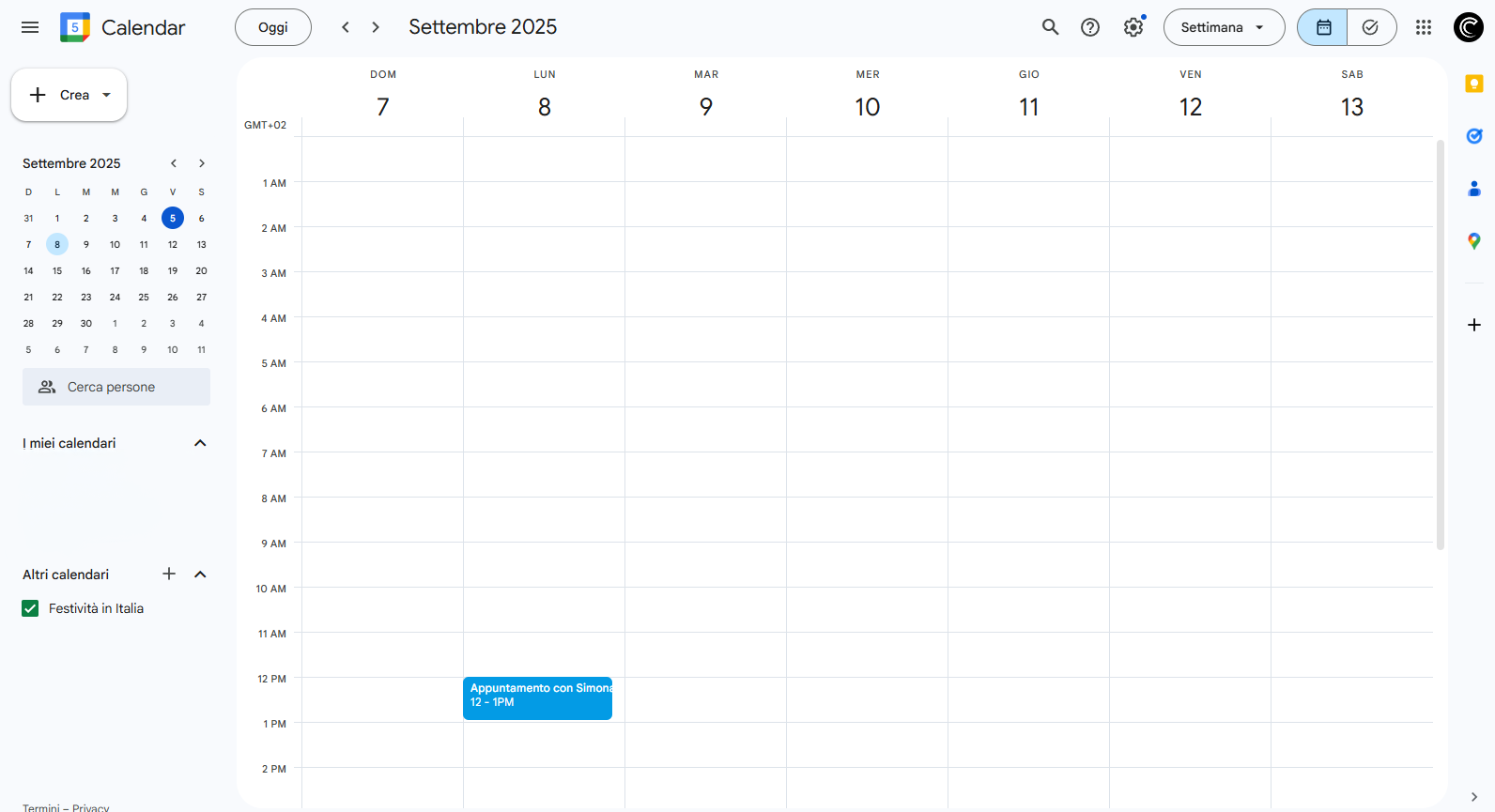Agent Sendapp
Avec Agent SendApp, intégrez la puissance de l'intelligence artificielle avancée dans la gestion de vos interactions sur WhatsApp, en intégrant également Google Calendar, vous pourrez gérer les réservations comme jamais auparavant.
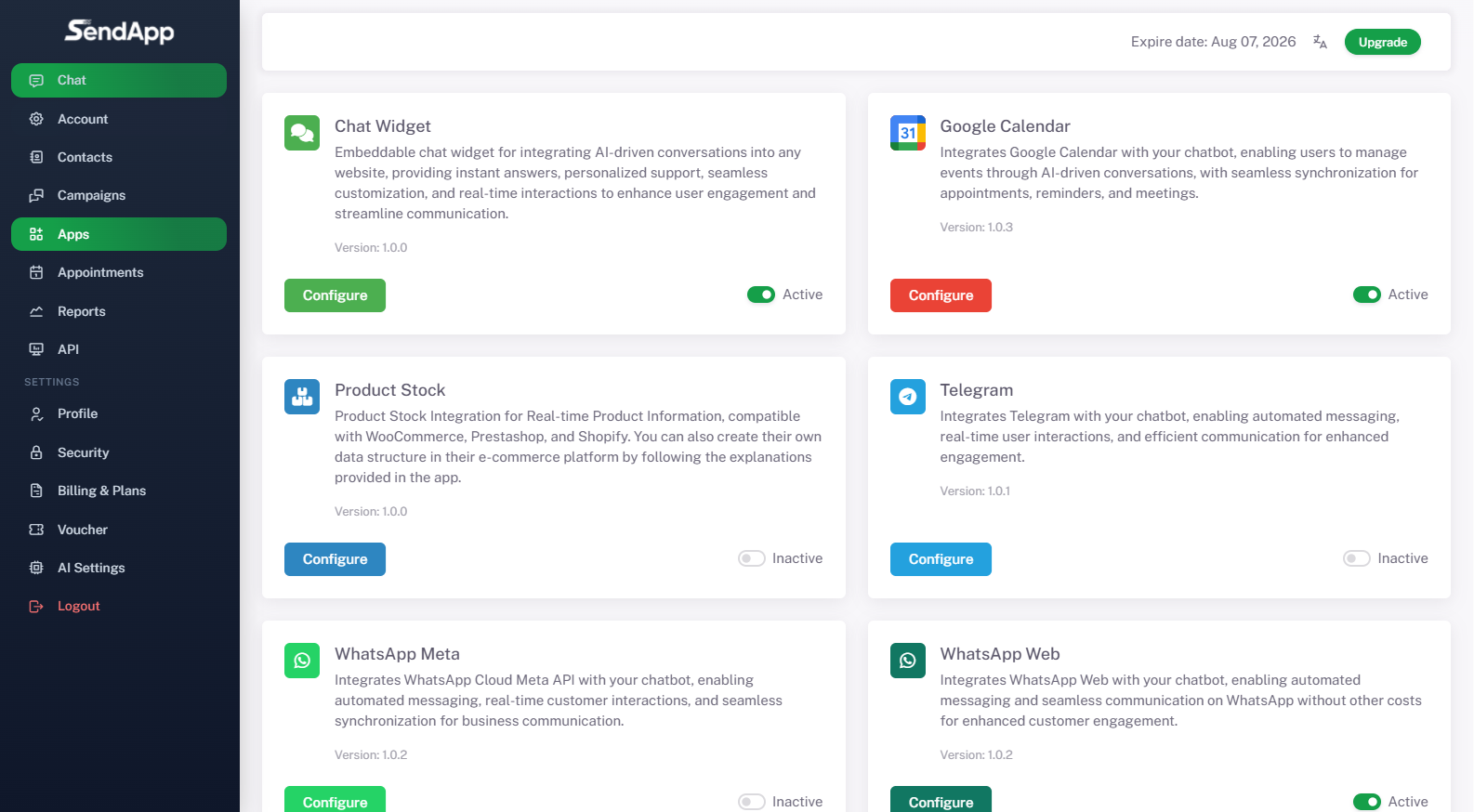
Étape 0 — Prérequis
-
Vous disposez d'un compte Google actif avec Agenda.
-
Connaissez-vous leID du calendrier où enregistrer les rendez-vous (pour le calendrier principal, cela coïncide généralement avec votre Gmail ; pour un calendrier secondaire, c'est du type
xxxx@group.calendar.google.com).
Récupération rapide : Google Agenda → trois points sur le calendrier → Paramètres et partage → Intégrer le calendrier → ID du calendrier.
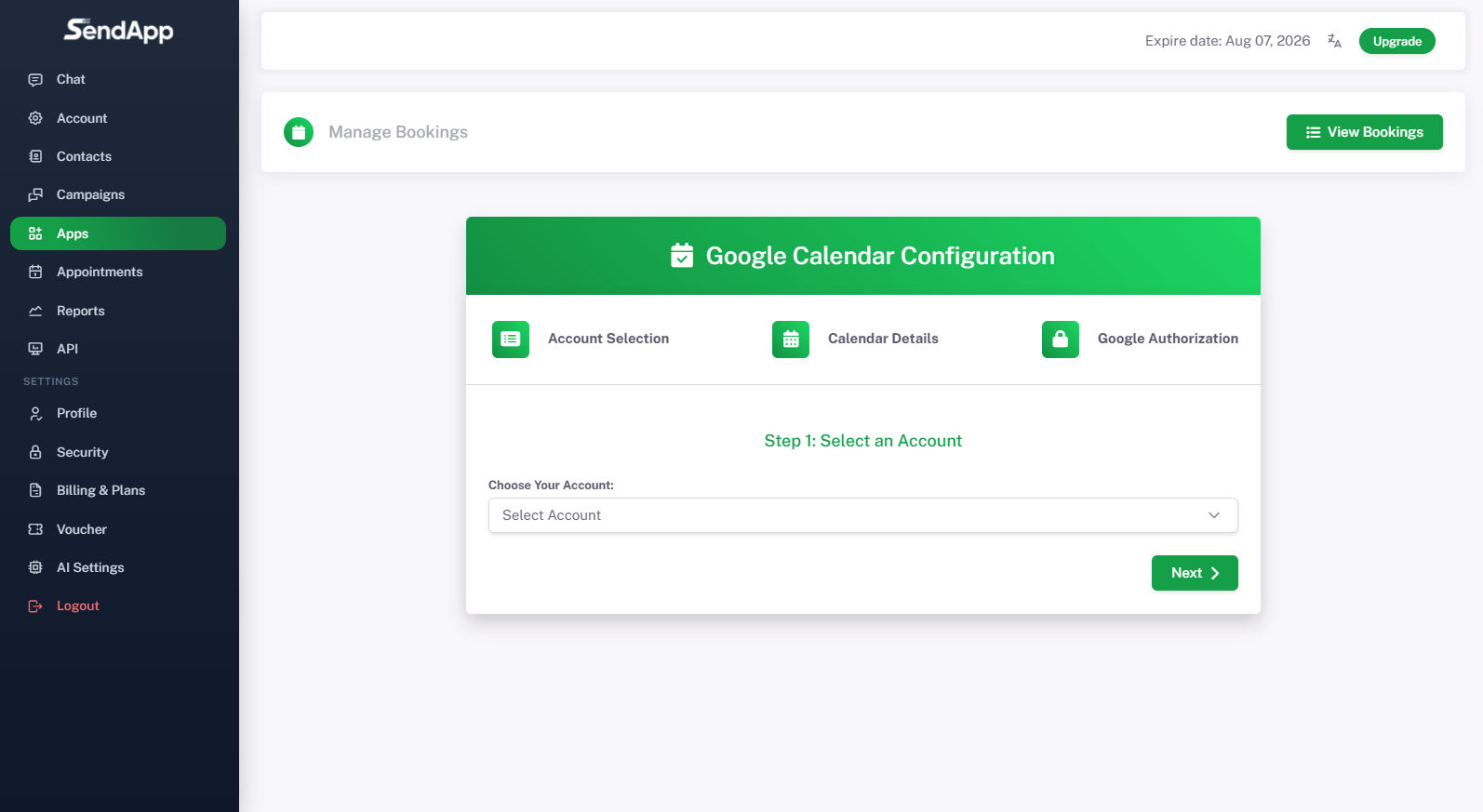
Étape 1 — Ouvrez le formulaire Google Agenda dans SendApp
-
Dans SendApp, accédez à applications.
-
Dans la boîte Google Agenda cliquez Configure. Vérifiez que le statut est Actif.
Étape 2 — Sélectionnez le compte interne
-
Étape "Sélection de compte”.
-
Depuis le menu Choisissez votre compte Sélectionnez l’instance/le profil SendApp qui utilisera le calendrier.
-
Cliquez Suivant.
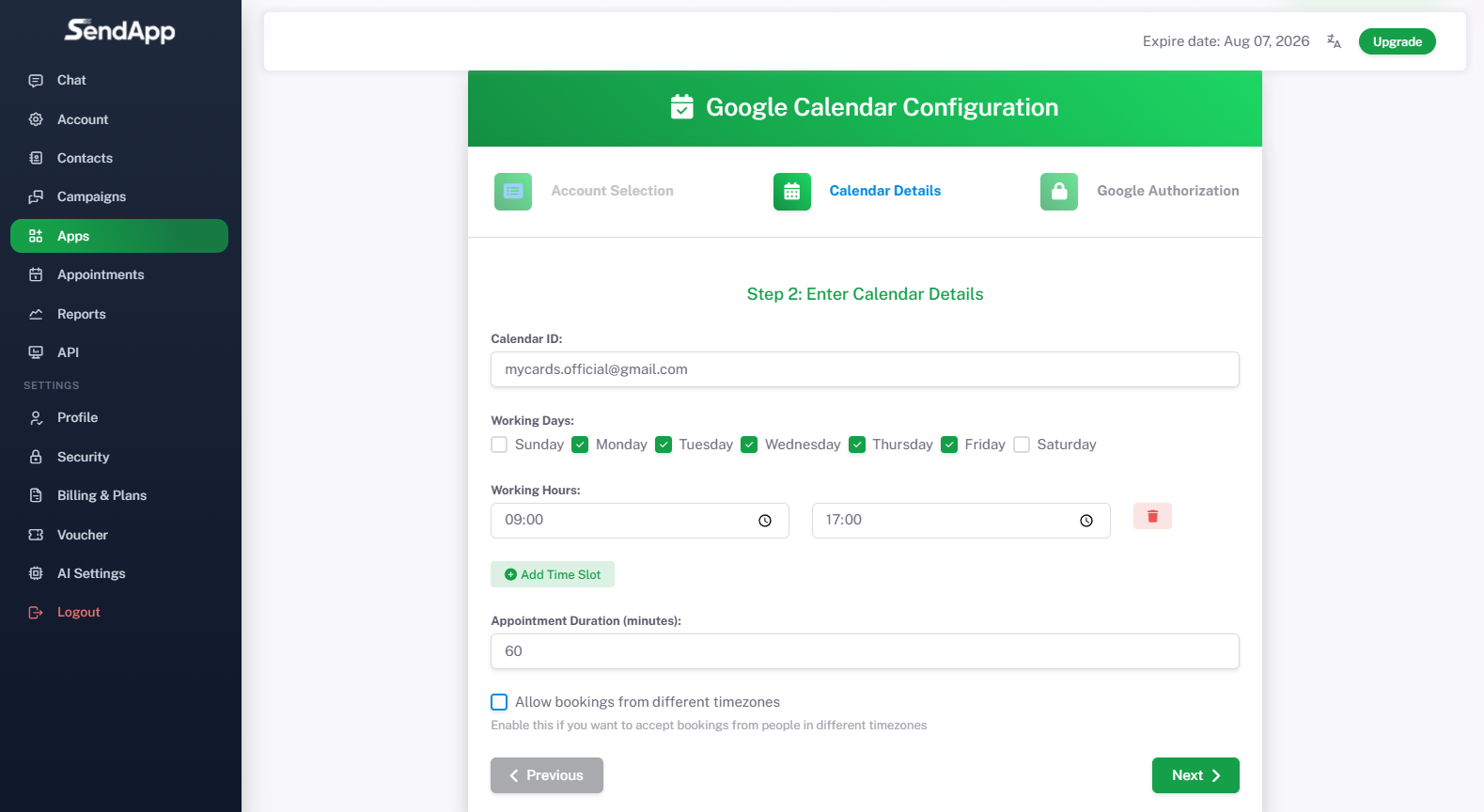
Étape 3 — Saisissez les détails de votre calendrier
-
Champ ID du calendrier:Collez l'ID récupéré depuis Google Agenda.
-
Jours ouvrables: Cochez les jours où vous souhaitez accepter les réservations.
-
Horaires de travail: saisissez l'heure de début/fin de disponibilité (vous pouvez ajouter plusieurs plages horaires avec Ajouter un créneau horaire).
-
Durée du rendez-vous (minutes): durée standard du rendez-vous (par exemple 60).
-
Facultatif: Autoriser les réservations à partir de différents fuseaux horaires si vous acceptez des réservations provenant de fuseaux horaires différents.
-
Cliquez Suivant.
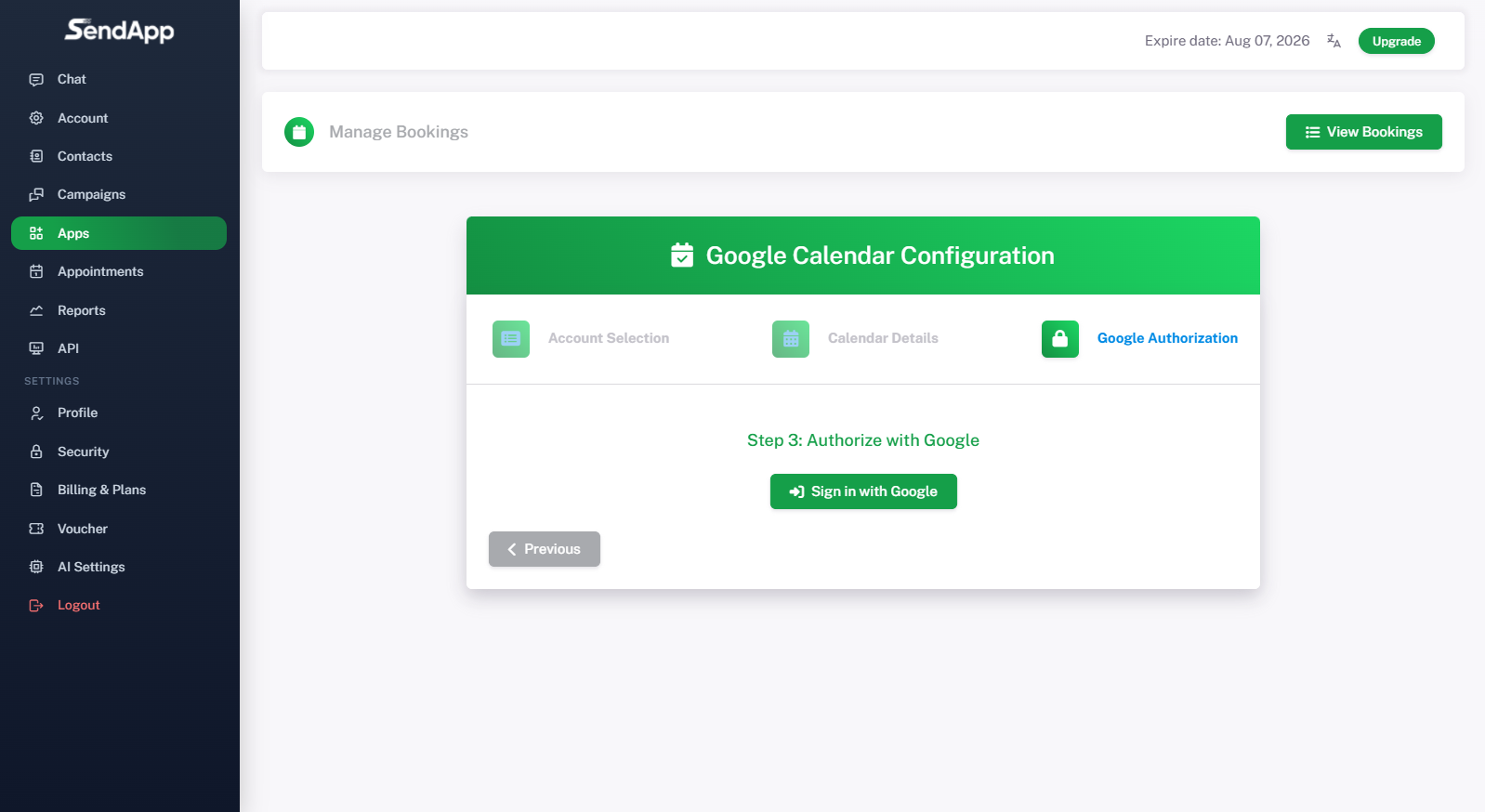
Étape 4 — Autoriser l’accès à Google
-
Étape "Autorisation Google”.
-
Cliquez Connectez-vous avec Google et choisissez le bon compte Google.
-
Accordez les autorisations requises pour créer et gérer des événements.
-
À la fin de la procédure, vous verrez le bouton Ne pas autoriser (signe que l'autorisation est active) et ci-dessous Enregistrer les paramètres.
-
Cliquez Enregistrer les paramètres pour sauvegarder la configuration.
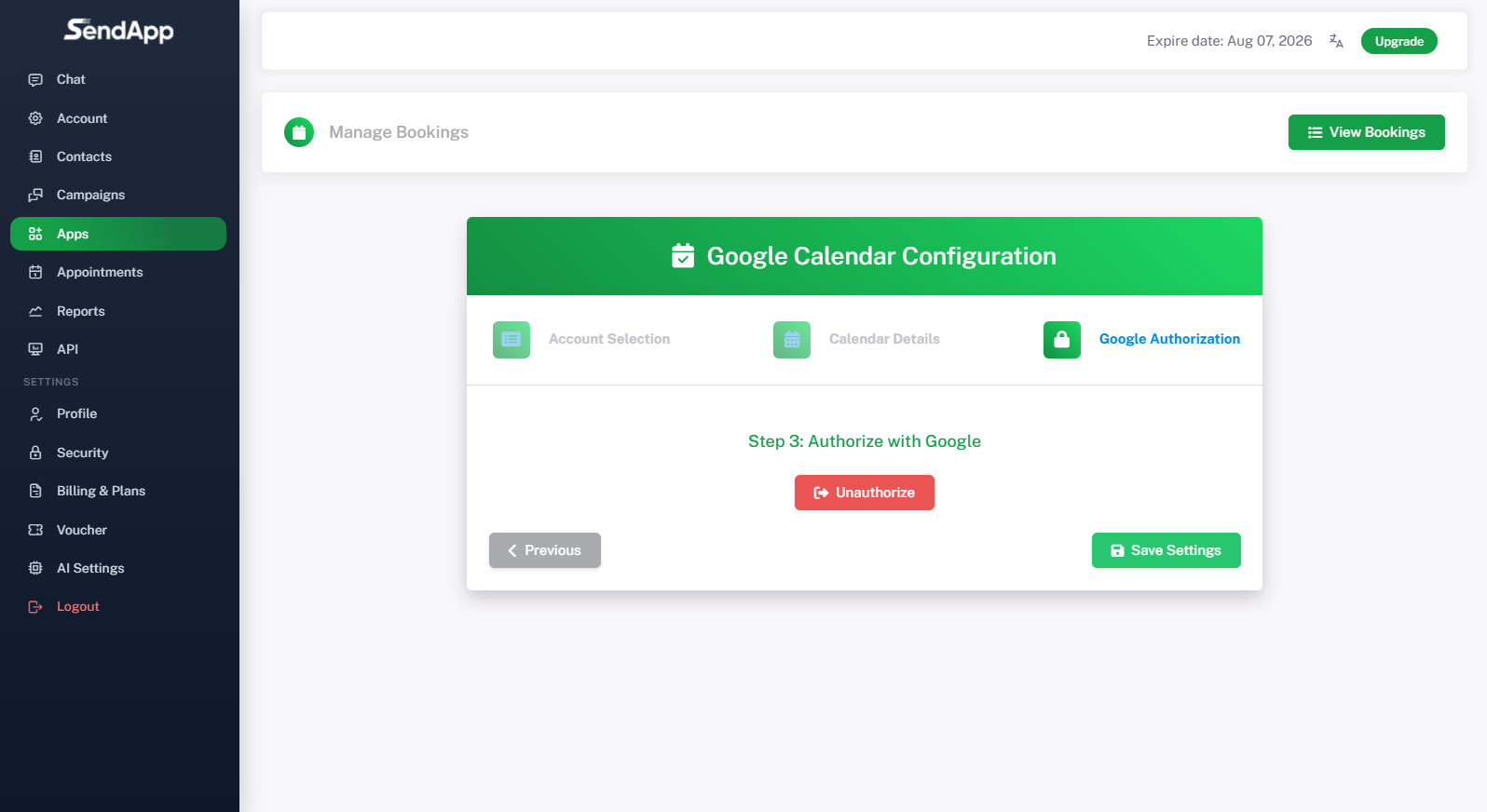
Étape 5 — Test de chat avec l'agent
-
Aller à Chat et ouvrez une conversation de test avec votre flux d'agent.
-
Simulez une réservation. L'agent vous demandera :
-
jour/heure souhaité (compatible avec les plages horaires définies),
-
nom et prénom,
-
e-mail,
-
numéro de téléphone.
-
-
Après confirmation, l'Agent crée l'événement sur le calendrier connecté.
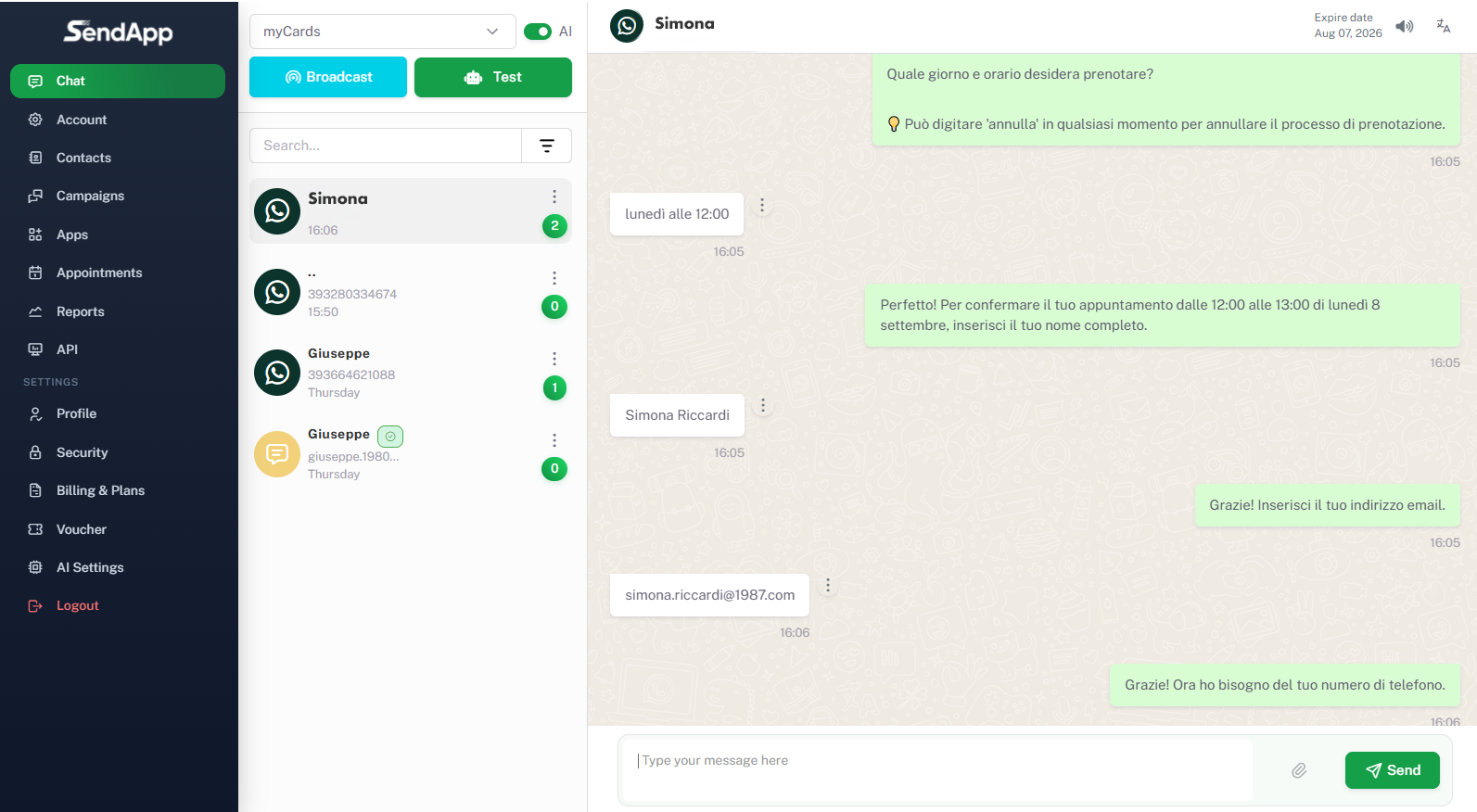
Étape 6 — Vérifier sur Google Agenda
-
Ouvrez Google Agenda.
-
Veuillez vérifier que l'événement (par exemple « Rendez-vous avec [Nom] ») a été créé avec la date/heure et les coordonnées correctes.